Prévisualisation des pages dans de Excel 2010 dans les coulisses
Le Panneau d'impression de nouvelle mode Backstage de Excel 2010 vous permet de voir comment vos données de feuille de calcul seront paged lors de l'impression. Sauvegarder gaspillé papier et votre santé mentale par un aperçu de vos données avant d'imprimer les feuilles de calcul, section d'une feuille de calcul ou classeur entier.
Sommaire
- Cliquez sur l'onglet fichier, puis sur imprimer (ou appuyez sur ctrl + p).
- Cliquez sur le bouton zoom de la page dans le coin en bas à droite du panneau d'impression.
- Cliquez sur le bouton zoom de la page une seconde fois.
- Si votre rapport a plus d'une page, cliquez sur le bouton page suivante pour afficher des pages supplémentaires.
- Cliquez à nouveau sur l'onglet fichier pour revenir à la vue précédente.
En raison des particularités dans les données de feuille de calcul de pagination, vérifiez les sauts de page pour tout rapport qui nécessite plus d'une page. Ensuite, vous pouvez apporter des modifications de dernière minute souhaitées aux paramètres de feuille de calcul ou de page avant d'imprimer le rapport.
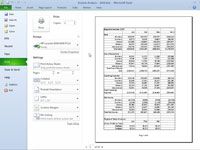
 Agrandir
AgrandirCliquez sur l'onglet Fichier, puis sur Imprimer (ou appuyez sur Ctrl + P).
Le panneau d'impression apparaît dans le mode Backstage. Excel affiche la première page du rapport sur le côté droit du panneau. Lorsque vous avez besoin de lire le contenu de la page, vous pouvez augmenter la vue de la taille réelle.
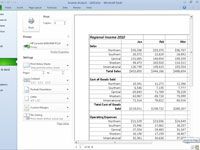
 Agrandir
AgrandirCliquez sur le bouton Zoom de la page dans le coin en bas à droite du panneau d'impression.
Les données de feuille de calcul apparaît dans sa taille réelle. Si nécessaire, utiliser les barres de défilement pour apporter de nouvelles parties de la page dans la vue dans le panneau d'impression.
Cliquez sur le bouton Zoom de la page une seconde fois.
Excel renvoie à la vue pleine page de la feuille de calcul dans le panneau d'impression. Notez que Excel indique le nombre de pages dans un rapport à la partie inférieure du panneau d'impression.
Si votre rapport a plus d'une page, cliquez sur le bouton Page suivante pour afficher des pages supplémentaires.
Pour consulter une page que vous avez déjà vu, de sauvegarder une page en cliquant sur le bouton Page précédente. (Le bouton Page précédente est grisé si vous êtes sur la première page.) Vous pouvez avancer à une page spécifique dans le rapport en tapant son numéro de page dans la boîte de texte à la droite immédiate du bouton Page précédente (qui montre la numéro de la page), puis en appuyant sur la touche Entrée.
Cliquez à nouveau sur l'onglet Fichier pour revenir à la vue précédente.
Vous pouvez également choisir de modifier la mise en page en utilisant les boutons situés à gauche de la zone de prévisualisation sur le panneau d'impression, ou vous pouvez imprimer directement à partir du panneau d'impression en cliquant sur le bouton Imprimer.
Si vous visualisez vos feuilles de calcul fréquemment (comme vous devriez), vous pouvez ajouter l'aperçu avant impression et bouton Imprimer à la barre d'outils Accès rapide. Cliquez sur le bouton Personnaliser la barre d'outils Accès rapide et puis cliquez sur Aperçu avant impression et Imprimer dans son menu déroulant. Pour supprimer le bouton, vous cliquez simplement sur l'aperçu avant impression et option Imprimer sur ce menu déroulant une seconde fois.






